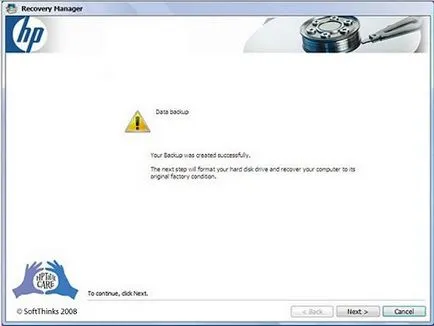Calculatoare CP - punerea în aplicare a (Windows Vista) de recuperare HP, HP® helpdesk
Acest document explică modul de navigare resetarea computerului la setările implicite din fabrică. Acest document este împărțit în secțiuni, în conformitate cu diverse metode de recuperare. Utilizați zonele cele mai potrivite pentru tine. Citiți toate poziția de siguranță înainte de a restaura sistemul!
Notă.
Înainte de a începe configurarea, trebuie să restaurați computerul la o copie de rezervă toate fișierele importante. Pentru a crea o copie de rezervă de informații importante, puteți utiliza utilitarul de backup disponibil în recuperare HP.
Efectuarea procedurilor „System Restore“ șterge complet și formate de hard disk - toate datele salvate pe ea. La restaurarea sistemului de a reinstala sistemul de operare, aplicații și drivere. Software-ul care nu a fost instalat pe computer în întreprindere, trebuie să reinstalați. Fii pregătit pentru a reinstala software-ul care nu a fost inițial instalat pe computer. După finalizarea restaurării va trebui să configurați conexiunea la Internet, a instala software anti-virus, pentru a descărca toate actualizările critice pentru Windows, să actualizeze definițiile de viruși, și să actualizeze programe anti-spyware.
În cazul în care computerul a fost actualizat la Windows Vista la Windows XP, Vista System Recovery înlocuiește înapoi la XP. Windows Vista va trebui să fie reinstalat după o recuperare de sistem.
Notă.
computere HP care sunt distribuite cu Microsoft Windows Vista, nu au CD-uri de recuperare. In schimb, ei folosesc un spațiu (partiție) de pe hard disk pentru a stoca informații pentru recuperare. Utilizarea unei partiții ascunse oferă un proces convenabil care elimină utilizarea discurilor de recuperare, care pot fi pierdute sau deteriorate. discuri de recuperare pentru Windows Vista pot fi create cu Recovery Manager Recovery Manager.
Urmați acești pași pentru a restabili computerul de pe desktop-ul Windows Vista:
Deconectați și scoateți toate dispozitivele externe, cum ar fi imprimante, USB-drive-uri și carduri de memorie.
În Windows Vista, faceți clic pe Start și tastați manager de recuperare în câmpul de căutare.
Din lista disponibilă, selectați Recovery Manager, apoi apăsați Enter. Așa cum vi se solicită, admiterea acțiunii.
În ecranul Welcome Recovery Manager, faceți clic pe Următorul.
Fig. Recovery Manager: Recovery Manager de ecran de bun venit
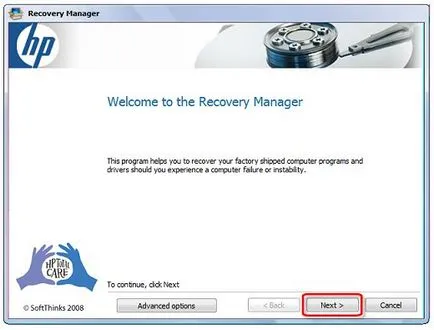
În Programele reinstaleze, să faceți clic pe Nu și apoi mai departe.
Fig. Recovery Manager: reinstala
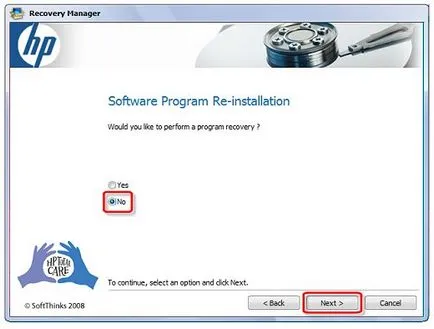
În driverele hardware reinstaleze, să faceți clic pe Nu și apoi mai departe.
Fig. Recovery Manager: Reinstalați driverele hardware
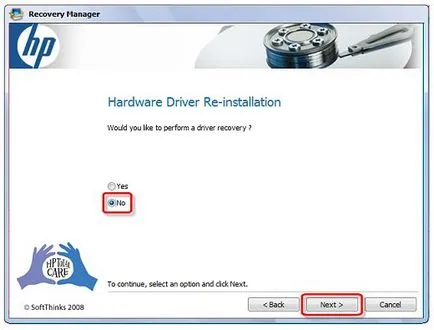
În Microsoft System Restore, faceți clic pe Nu și apoi mai departe.
Fig. Recovery Manager: Restaurare sistem Microsoft
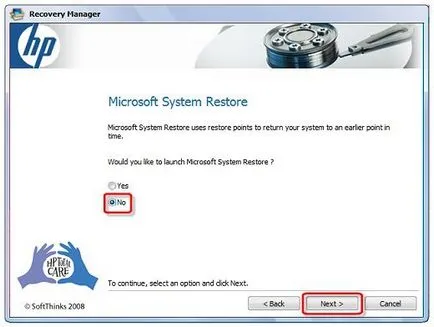
În Restore configurația computerului la setările originale din fabrică. faceți clic pe Da. și apoi mai departe.
Fig. Recovery Manager: Recuperarea configurația computerului la setările din fabrică
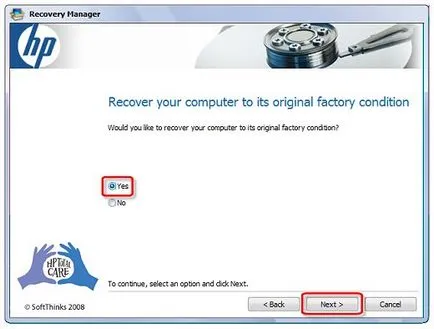
Calculatorul repornește și se deschide un nou Recovery ecranul Manager de bun venit.
Notă.
Dacă nu aveți un nou Recovery Manager de ecran de bun venit. partiții hard disk sau FACTORY_IMAGE RECUPERARE fost șterse sau fișiere care au fost în ele șterse. Pentru a începe recuperarea sistemului va necesita un set de discuri de recuperare. Urmați instrucțiunile din Pornind de recuperare de pe discuri de recuperare.
În ecranul Welcome Recovery Manager, faceți clic pe Următorul.
În Microsoft System Restore, faceți clic pe Nu și apoi mai departe.
În fereastra System Restore, confirmați că doriți să efectuați o Restaurare sistem făcând clic pe Da. și apoi mai departe.
După terminarea restaurării reporniri sistemului informatic și continuă instalarea Windows. Introduceți datele necesare în ecranele de configurare și așteptați până când computerul se termină. Apoi opriți computerul, conectați toate dispozitivele periferice și porniți calculatorul.
actualizați-l înainte de a utiliza calculatorul și pentru a asigura protecția acestuia. Reinstalați orice software software antivirus și de securitate instalate înainte de recuperarea sistemului.
Reinstalați toate programele care au fost instalate după achiziționarea calculatorului, precum și toate fișierele de rezervă.
Dacă Windows Vista nu pornește, și partiția de recuperare de pe hard disk-ul este în regulă, puteți recupera sistemul utilizând următoarea procedură:
Notă.
În cazul în care secțiuni sau FACTORY_IMAGE de recuperare de pe hard disk au fost eliminate sau fișiere din aceste secțiuni eliminate, pașii următori nu va funcționa. Trebuie să utilizați discurile de recuperare.
Opriți calculatorul dacă este pornit.
Deconectați și scoateți toate dispozitivele externe. cum ar fi imprimante, USB-drive-uri și carduri de memorie.
Porniți computerul și apăsați tasta F11 de mai multe ori succesiv, cu un interval de o secundă, până când vedeți fereastra Recovery Manager.
În Managerul de recuperare, salut, faceți clic pe Următorul.
În Microsoft System Restore, faceți clic pe Nu și apoi mai departe.
În recuperare a sistemului, selectați Da. apoi faceți clic pe Următorul pentru a continua procesul de recuperare.
Pentru a continua recuperare, selectați Nu și faceți clic pe Următorul.
Deschideți fereastra de restaurare. Așteptați până când fișierele vor fi restaurate.
După finalizarea sistemului de recuperare, faceți clic pe Finish.
Calculatorul repornește și continuă să instalați Windows. Introduceți datele necesare în ecranele de configurare și așteptați până când computerul se termină. Apoi opriți computerul, conectați toate dispozitivele periferice și porniți calculatorul.
actualizați-l înainte de a utiliza computerul și asigurați împotriva resetarea tuturor software anti-virus și software de securitate care a fost instalat înainte de recuperarea sistemului.
Reinstalați toate programele care au fost instalate după achiziționarea calculatorului, și înlocuiți toate fișierele de backup.
Urmați acești pași pentru a restabili computerul de discuri de recuperare (CD sau DVD):
Deconectați și scoateți toate dispozitivele externe. cum ar fi imprimante, USB-drive-uri și carduri de memorie.
Porniți computerul și introduceți primul disc de recuperare etichetat # 1.
După ce introduceți primul disc în unitate și închideți acesta din urmă de pe calculatorul apăsând și menținând apăsat butonul de alimentare.
Porniți computerul. Calculatorul se deschide programul Recovery Manager.
În System Restore, selectați Run de pe disc și faceți clic pe Următorul. Fereastra HP Recovery Manager de bun venit.
În Managerul de recuperare, salut, faceți clic pe Următorul.
În Microsoft System Restore, faceți clic pe Nu și apoi mai departe.
Deschideți fereastra System Restore. Selectați Da. și apoi faceți clic pe Următorul.
Citiți și să răspundă la întrebările în ferestrele așa cum apar ele. În cazul în care sistemul vă solicită discul, introduceți următorul disc. În unele cazuri, poate fi necesar să introduceți același disc de mai multe ori pentru a continua.
După terminarea restaurării reporniri sistemului informatic și continuă instalarea Windows. Introduceți datele necesare în ecranele de configurare și așteptați până când computerul se termină. Apoi opriți computerul, conectați toate dispozitivele periferice și porniți calculatorul.
actualizați-l înainte de a utiliza calculatorul și pentru a asigura protecția acestuia. Reinstalați orice software software antivirus și de securitate instalate înainte de recuperarea sistemului.
Reinstalați toate programele care au fost instalate după achiziționarea calculatorului, precum și toate fișierele de rezervă.
În timpul procesului de recuperare, este posibil de a face copii de rezervă ale fișierelor de pe un disc sau alt suport amovibil. Odată ce începe să utilizați una dintre metodele anterioare de recuperare și apariția unui exemplu de realizare următorii pași, puteți utiliza fișierele de rezervă la procesul de backup și recuperare:
Selectați Mai întâi creați un fișier de backup. apoi faceți clic pe Următorul.
Fig. Recovery Manager: Selectarea „Vă rugăm să faceți o copie de rezervă a fișierelor“
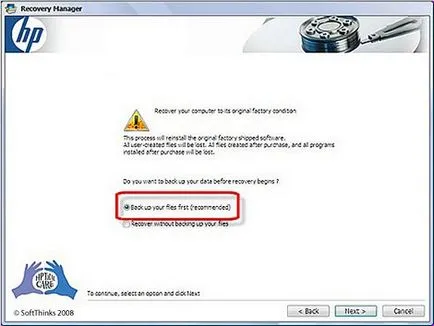
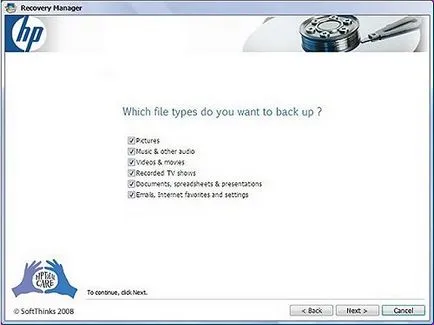
Fig. Recovery Manager: scanare
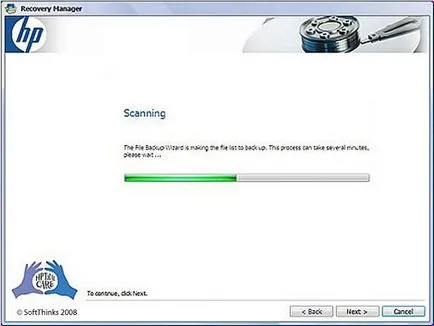
Selectați dispozitivul de stocare în listă.
Fig. Recovery Manager: În cazul în care să o copie de rezervă?
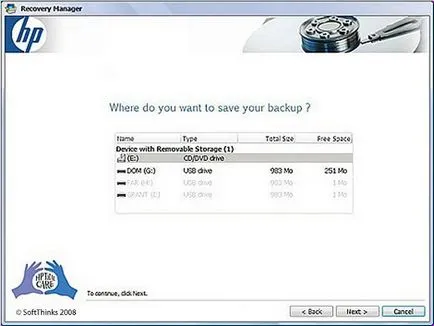
Faceți clic pe Next.
Următoarele ferestre pot varia în funcție de tipul de dispozitiv de stocare. Răspunsul la ferestrele emergente pentru transmisia de pe hard disk-ul la fișierele dispozitiv. Dacă ați selectat un CD sau DVD, sistemul vă va solicita să introduceți un disc gol.
Notă.
În cazul în care procesul nu reușește, verificați cantitatea de stocare pentru adecvare pentru primirea de fișiere. Ai putea încerca, de asemenea, pentru a reduce numărul de tipuri de fișiere pentru a reduce numărul de fișiere copiate. Un alt motiv pentru eșecul de rezervă poate fi deteriorarea fișierelor. În unele cazuri, nu puteți salva fișiere folosind această metodă de rezervă.
Fig. Recovery Manager: backup-urilor create cu succes